Drucken von aktivitäten, Verwenden des mimiovote-geräts – Mimio Teach Windows Benutzerhandbuch
Seite 148
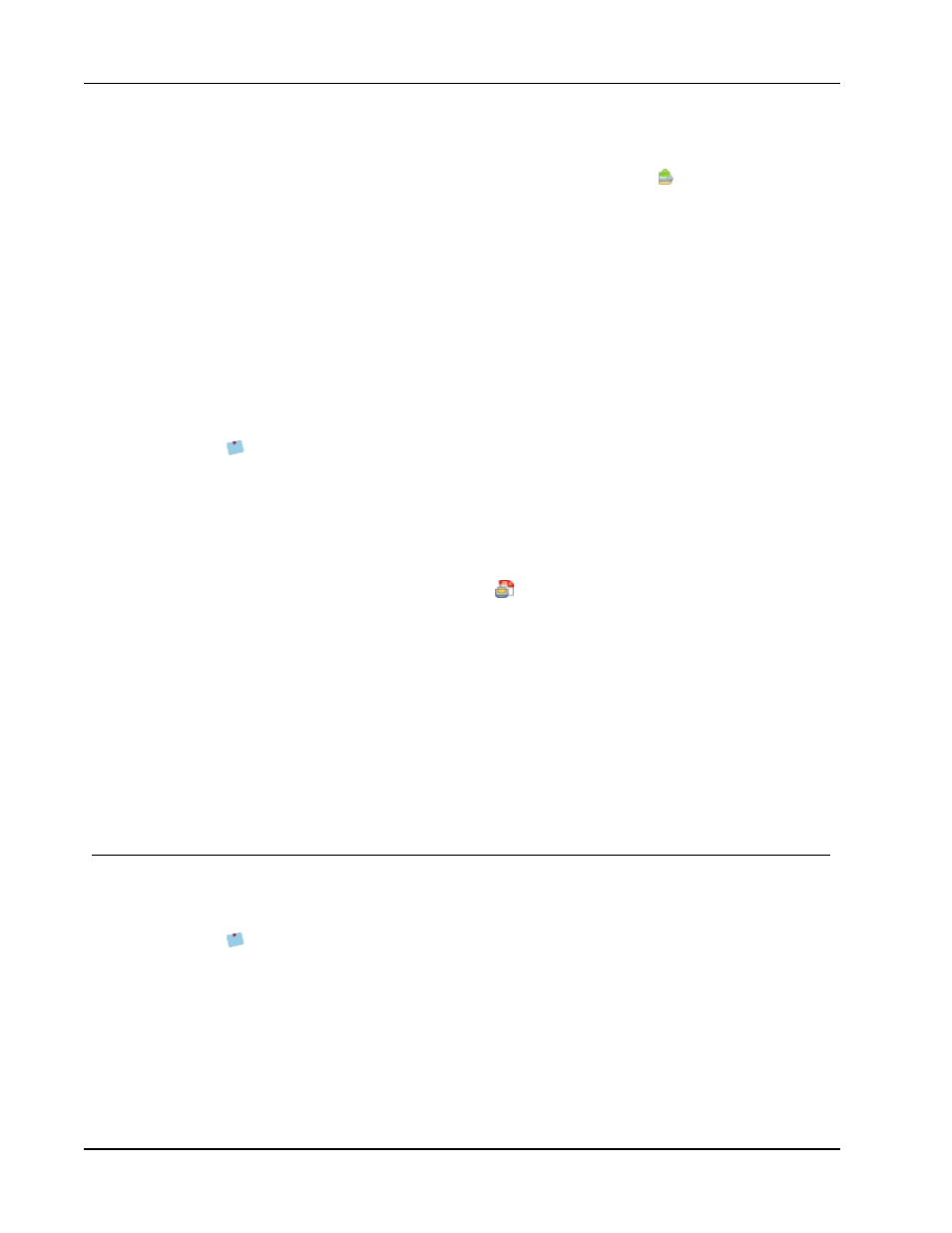
MimioVote
So importieren Sie eine Standard-Bewertung
1. Starten Sie MimioStudio Notebook und klicken Sie dann auf
.
Das Dialogfeld „Öffnen“ wird angezeigt.
2. Navigieren Sie zu den Dateien, die Sie importieren möchten, wählen Sie sie aus und
klicken Sie dann auf Öffnen.
Die Datei wird importiert und im Notebook angezeigt.
Erstellen von Aktivitäten in PowerPoint
Drucken von Aktivitäten
Sie können eine Aktivität über Notebook drucken, um sie als Aktivität mit selbstbestimmter
Zeiteinteilung zu verwenden. Wenn Sie eine Notebook-Präsentation drucken, wird
normalerweise jede Notebook-Seite auf einer separaten Seite ausgegeben. Sie können die
Aktivität jedoch auch so drucken, dass mehrere Fragen auf einer einzelnen Seite erscheinen.
Beim Drucken wird eine HTML-Datei aus der Notebook-Aktivität erstellt. Die HTML-
Datei enthält alle Fragen und Antworten, aber keine Bilder. Sie können diese Datei
drucken oder speichern.
So drucken Sie eine Aktivität
1. Öffnen Sie die Aktivität, die gedruckt werden soll.
2. Wählen Sie eine der folgenden Möglichkeiten:
l
Klicken Sie in Vote Toolbar auf
.
l
Wählen Sie im Menü Datei die Option Test drucken.
Das Dialogfeld „Klasse wählen“ wird angezeigt.
3. Wählen Sie die Klasse, für die Sie die Aktivität drucken möchten, aus der Liste Klasse
und klicken Sie anschließend auf OK.
Die Aktivität wird in Ihrem Standard-Webbrowser als HTML-Datei angezeigt.
4. Wählen Sie im Menü Datei die Option Drucken.
Das Dialogfeld „Drucken“ wird angezeigt.
5. Klicken Sie auf Drucken.
Erstellen von Aktivitäten in PowerPoint
Verwenden des MimioVote-Geräts
Jedes MimioVote-Gerät wird einem Schüler pro Klasse zugewiesen. Die Schüler verwenden
die ihnen zugewiesenen MimioVote-Geräte immer dann, wenn eine Aktivität durchgeführt
wird.
Außerdem können Schüler ein mobiles Gerät mit MimioMobile verwenden, um an einer
Aktivität teilzunehmen. Weitere Informationen zu MimioMobile finden Sie unter
MimioMobile.
Jede Taste am MimioVote-Gerät leuchtet standardmäßig in einer anderen Farbe. Sie können
die Farben deaktivieren, sodass alle Tasten in Weiß leuchten. Weitere Informationen
darüber, wie Sie die Farben der Tasten ändern können, finden Sie unter Anpassen der Vote-
Einstellungen.
134